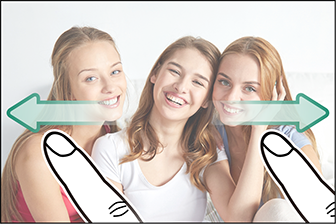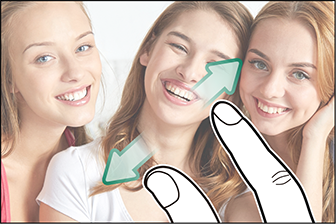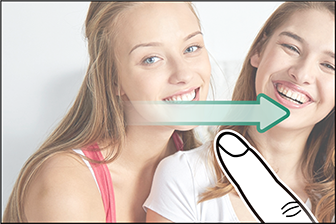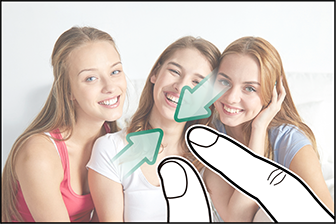タッチ操作について
このカメラでは、液晶モニター(LCD)をタッチパネルとして使用できます。
撮影時のタッチ操作について
タッチパネルを使用するときは、D操作ボタン・ダイヤル設定 > タッチパネル設定 > タッチパネル ON/OFFをONにします。

EVF使用時のタッチ操作
ファインダー(EVF)を使用しているときに液晶パネル(LCD)をタッチパネルとして使用して、フォーカスエリアを変更できます。D操作ボタン・ダイヤル設定 > タッチパネル設定 > EVFタッチパネル有効範囲で動作範囲を設定できます。
LCD使用時のタッチ操作
タッチ操作で静止画を撮影したり、フォーカスエリアを変更したりすることができます。撮影画面のタッチパネルモードアイコンをタッチするごとに、タッチ操作を変更できます。
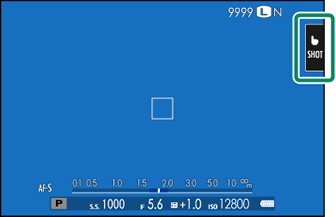
| タッチパネルモード | 意味 | |
|---|---|---|
 |
ショット |
シャッターボタンを押す代わりに、ピントを合わせたいところの画面をタッチして撮影します。連写撮影では、画面を押し続けている間、連続撮影します。 |
 |
AF |
フォーカスモードがS(AF-S)のときは、タッチした場所にピントを合わせ、AF ロックします。AFロックを解除するには、AF OFFアイコンをタッチします。 フォーカスモードがC(AF-C)のときは、タッチした場所にピントを合わせ続けます。ピント合わせの動作を解除するには、AF OFFアイコンをタッチします。 フォーカスモードがM(MF)のときは、ワンプッシュAFの動作になり、タッチした場所にピントを合わせます。 |
 |
エリア選択 |
フォーカスエリアに設定したい場所をタッチすると、タッチした場所にフォーカスエリアが移動し、ピントを合わせる位置や拡大表示の位置が変更できます。 |
 |
OFF |
タッチによるフォーカス切り替え、ピント合わせ、撮影を行いません。 |
ピント位置拡大中は、タッチパネルの動作が異なります(aピント位置拡大中のタッチパネルの動作)。
D操作ボタン・ダイヤル設定 > タッチパネル設定 > タッチパネル ON/OFFがOFFのときは、タッチパネルモードアイコンは非表示になり、タッチ操作の切り替えはできません。
Gフォーカス設定 > タッチパネルモードでもタッチ操作を切り替えることができます。動画撮影時のタッチ操作については、「動画撮影時のタッチ操作(タッチパネルモード)」をご覧ください。
動画サイレント操作
撮影メニューのB動画設定 > 動画サイレント操作をONにすると、液晶モニターにFSETボタンが表示されます。FSETボタンを押すと、タッチ操作で次の撮影時の設定を変えられます。動画撮影中にカメラの操作音を記録したくないときに便利です。
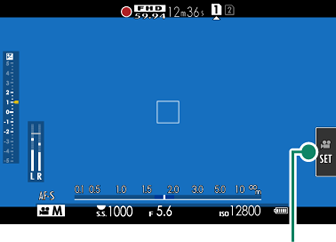
FSETボタン
- シャッタースピード *
- 絞り *
- 露出補正
- 感度
- 内蔵マイクレベル設定/外部マイクレベル設定
- 風音低減
- ヘッドホン音量
- Fフィルム シミュレーション
- Fホワイトバランス
* 動画サイレント操作がONのときは、ダイヤル操作は無効になります。
タッチファンクション
このカメラでは、画面を左右上下にフリックすることで、ファンクションボタンと同様に機能を呼び出すことができます(aFn(ファンクション)ボタン)。
- T-Fn1(画面を上フリック)
- T-Fn2(画面を左フリック)
- T-Fn3(画面を右フリック)
- T-Fn4(画面を下フリック)
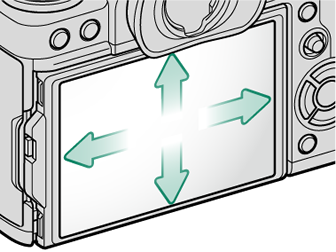
割り当てた機能によっては、設定画面を表示後、項目の設定をタッチ操作で行えます。
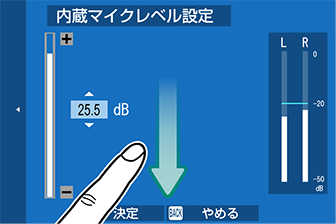
タッチズーム
タッチズームに対応しているレンズを使用しているときは、画面をタッチしてズーム操作を行うことができます。撮影画面でタッチズームボタンをタッチすると、タッチズームがオンになります。
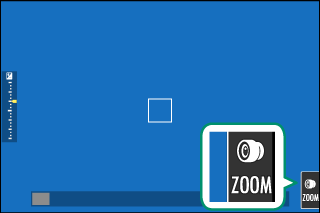
タッチズームはそれぞれのボタンで操作します。
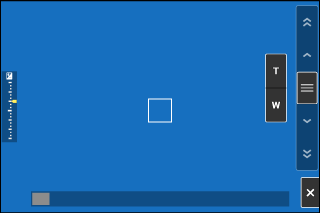
| ボタン | 意味 | |
|---|---|---|
 |
タッチズーム | タッチズームをオンにします。 |
 |
Tボタン | タッチすると望遠側または広角側に操作できます。長押しすると、一定速度でズームできます。 |
 |
Wボタン | |
 |
シーソー スイッチ |
スワイプすると、ズーム位置を変更します。任意の位置を長押しすると、その位置に応じた速度で、望遠側または広角側にズームします。 |
 |
Xボタン | タッチズームをオフにします。 |
再生時のタッチ操作について
D操作ボタン・ダイヤル設定 > タッチパネル設定 > タッチパネル ON/OFFがONのときは、1コマ再生時に以下のタッチ操作ができます。
| スワイプ |
|---|
|
画面上を指で掃くように動かすと、前後の画像を表示できます。 |
| ダブルタップ |
|---|
|
画面を2 回タッチすると、ピントを合わせた位置を拡大表示できます。 |
| マルチタッチ(ピンチアウト) | |
|---|---|
|
| ドラッグ | |
|---|---|
|
| マルチタッチ(ピンチイン) | |
|---|---|
|

 をクリックしてください。
をクリックしてください。